win7系统更改屏幕刷新率操作方法介绍
来源:www.laobaicai.net 发布时间:2022-07-22 13:15
屏幕的刷新频率指的是屏幕上的图像每秒出现的次数,刷新频率越高,显示的画面稳定性就越高,最近有位win7系统用户在使用电脑的过程当中,想要更改屏幕刷新率,但是却不知道应该怎么办,那么win7系统怎么更改屏幕刷新率呢?今天老白菜u盘装系统为大家分享win7系统更改屏幕刷新率的操作方法介绍。
Win7屏幕刷新率更改的方法:
1、首先打开电脑控制面板。如图所示:
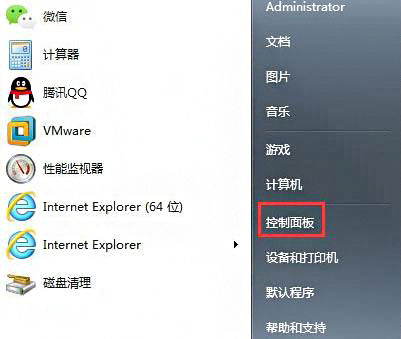
2、找到控制面板中“显示”图标,并双击该图标。如图所示:
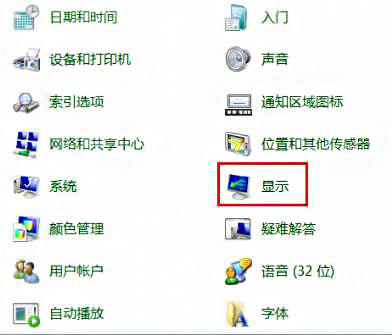
3、在弹出的“显示属性”对话框中,点击“调整分辨率”。如图所示:
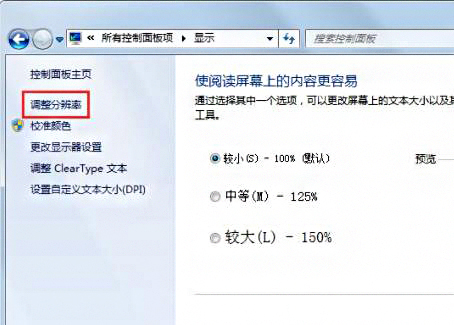
4、在弹出的屏幕分辨率对话框中,点击“高级设置”,后系统弹出“通用即插即用显示器”属性对话框。如图所示:
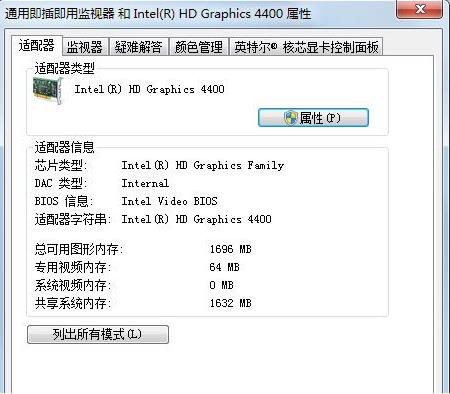
5、在弹出的对话中,点击“监视器”,在该对话框中,有个监视器设置,可以对屏幕刷新频率进行选择,选择好后点击确定。如图所示:
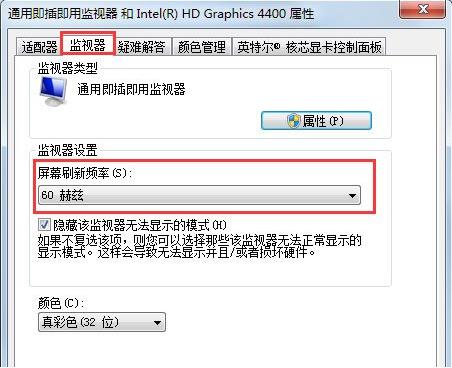
关于win7系统更改屏幕刷新率的操作方法就为用户们详细分享到这里了,如果用户们不知道怎么更改屏幕刷新率,可以参考以上方法步骤进行操作哦,希望本篇教程对大家有所帮助,更多精彩教程请关注老白菜官方网站。
上一篇:win10系统自动断网怎么办
推荐阅读
"win10系统亮度调节无效解决方法介绍"
- win10系统没有亮度调节解决方法介绍 2022-08-07
- win10系统关闭windows安全警报操作方法介绍 2022-08-06
- win10系统无法取消屏保解决方法介绍 2022-08-05
- win10系统创建家庭组操作方法介绍 2022-08-03
win10系统音频服务未响应解决方法介绍
- win10系统卸载语言包操作方法介绍 2022-08-01
- win10怎么还原系统 2022-07-31
- win10系统蓝屏代码0x00000001解决方法介绍 2022-07-31
- win10系统安装蓝牙驱动操作方法介绍 2022-07-29
老白菜下载
更多-
 老白菜怎样一键制作u盘启动盘
老白菜怎样一键制作u盘启动盘软件大小:358 MB
-
 老白菜超级u盘启动制作工具UEFI版7.3下载
老白菜超级u盘启动制作工具UEFI版7.3下载软件大小:490 MB
-
 老白菜一键u盘装ghost XP系统详细图文教程
老白菜一键u盘装ghost XP系统详细图文教程软件大小:358 MB
-
 老白菜装机工具在线安装工具下载
老白菜装机工具在线安装工具下载软件大小:3.03 MB










